文章目录
Flutter 滚动控件
SingleChildScrollView
滚动组件,类似于Android中的ScrollView,只能接收一个子元素。
scrollDirection:滚动方向。
padding:设置内边距。
BouncingScrollPhysics:滚动到边界效果
- ClampingScrollPhysics:类似安卓效果,会有微光显示。
- BouncingScrollPhysics:类似ios效果,会有回弹。
- NeverScrollableScrollPhysics:禁止滚动。
- AlwaysScrollableScrollPhysics:可以滚动。
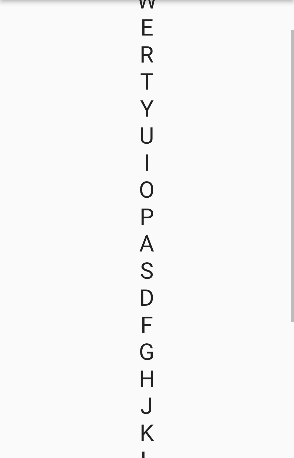
Scrollbar(
child: Container(
width: double.infinity,
child: SingleChildScrollView(
physics: BouncingScrollPhysics(),
padding: EdgeInsets.all(10),
child: Column(
children:
str.split("").map((e) => Text(e, textScaleFactor: 2)).toList(),
),
),
),
)
ListView
itemExtent:子组件长度,指定itemExtent后有利于提高性能,避免每次构建子组件时再次计算。
prototypeItem:列表项原型,指定子元素的Widget。有利于提供ListView性能,与itemExtent互斥。
shrinkWrap:是否根据子组件的总长度设置ListView的长度,默认为false。如果为false时,ListView会在主轴方向尽可能多占空间。
默认构造函数
这种方式会一次还在所有组件,没有懒加载,适合数据量比较小。
itemExtent:子元素高度,会强制子元素的高度为itemExtent值。
prototypeItem:子列表原型,会计算子元素的高度,和itemExtent类似,但与itemExtent属性互斥。
shrinkWrap:默认为false,会根据子元素的总长度计算机ListView的长度,在主轴方向尽可能多占空间;在无限长容器里必须设置为true。
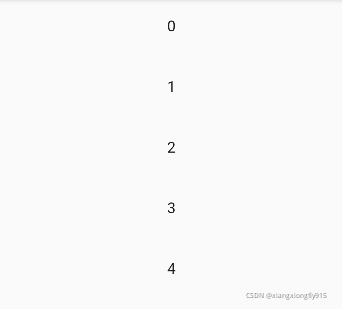
ListView(
shrinkWrap: true,
prototypeItem: Padding(
padding: EdgeInsets.all(20),
child: Text("A"),
),
children: List.generate(5, (index) {
return Center(child: Text("$index"));
}),
)
ListView.builder
适合数据量比较多或不确定的情况。
itemCount:子元素数量。如果为null,表示无限列表。
itemExtent:每一个子元素的高度。
itemBuilder:创建子元素的Widget。
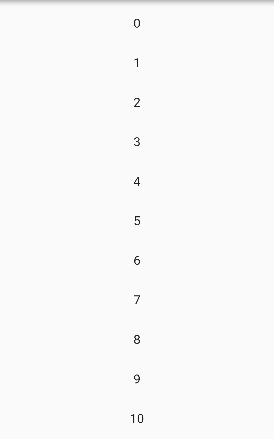
ListView.builder(
itemCount: 50,
itemExtent: 50,
itemBuilder: (BuildContext context, int index) {
return ListTile(title: Center(child: Text("$index")));
},
)
ListView.separated
可以给ListView添加一个分割线。
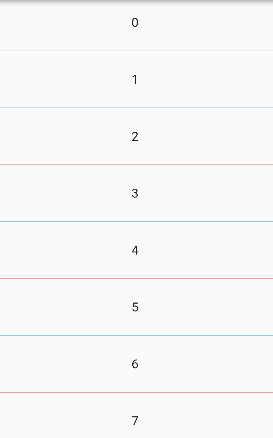
Widget divider1 = Divider(color: Colors.red);
Widget divider2 = Divider(color: Colors.blue);
ListView.separated(
itemCount: 100,
itemBuilder: (BuildContext context, int index) {
return ListTile(title: Center(child: Text("$index")));
},
separatorBuilder: (BuildContext context, int index) {
return index % 2 == 0 ? divider1 : divider2;
},
)
ScrollController
监听滚动组件。
offset:滚动距离。
animateTo & jumpTo:滚动到指定位置,前者滚动时会执行动画,后者则不会。
addListener:监听滚动组件。
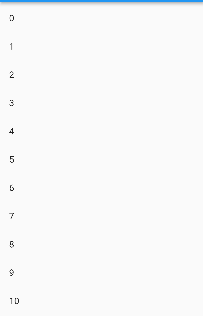
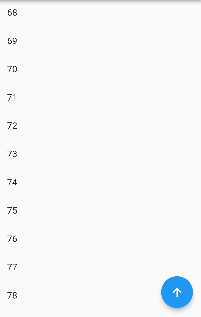
class ListViewPage extends StatefulWidget {
@override
State<StatefulWidget> createState() {
return _ListViewPageState();
}
}
class _ListViewPageState extends State<ListViewPage> {
final ScrollController _controller = ScrollController();
bool showTopBtn = false;
@override
void initState() {
super.initState();
_controller.addListener(() {
print("滚动距离:${_controller.offset}");
if (_controller.offset < 1000) {
if (showTopBtn) {
showTopBtn = false;
setState(() {});
}
} else {
if (!showTopBtn) {
showTopBtn = true;
setState(() {});
}
}
});
}
@override
void dispose() {
super.dispose();
_controller.dispose();
}
@override
Widget build(BuildContext context) {
return Scaffold(
appBar: AppBar(
title: Text("ListView"),
actions: [],
),
body: ListView.builder(
itemCount: null,
itemExtent: 50,
physics: BouncingScrollPhysics(),
controller: _controller,
itemBuilder: (BuildContext context, int index) {
return ListTile(title: Text("$index"));
}),
floatingActionButton: !showTopBtn
? null
: FloatingActionButton(
onPressed: () {
_controller.animateTo(
0,
duration: Duration(microseconds: 800),
curve: Curves.ease,
);
},
child: Icon(Icons.arrow_upward),
),
);
}
}
NotificationListener
可以监听ListView、NestedScrollView、GridView的滚动监听。
NotificationListener与ScrollController对比
- NotificationListener可以在任意位置监听,并且携带的信息更多。
- ScrollController只能和具体的滚动组件关联后才能监听,只能获取当前滚动位置。
ScrollNotification类里包含一个metrics属性,其类型是ScrollMetrics,包含一些信息:
var extentBefore = notification.metrics.extentBefore; //已滑出ViewPort顶部的长度,已滚动距离
var extentInside = notification.metrics.extentInside; //ViewPort内部长度,表示屏幕显示的列表部分的长度
var extentAfter = notification.metrics.extentAfter; //未划入ViewPort部分的长度
var pixels = notification.metrics.pixels; //当前滚动距离
var maxScrollExtent = notification.metrics.maxScrollExtent; //最大可滚动距离
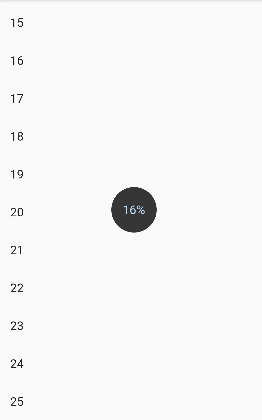
class NotificationListenerPage extends StatefulWidget {
@override
State<StatefulWidget> createState() {
return _NotificationListenerPageState();
}
}
class _NotificationListenerPageState extends State<NotificationListenerPage> {
String _progress = "0%";
@override
Widget build(BuildContext context) {
return Scaffold(
appBar: AppBar(title: Text("滚动监听")),
body: Scrollbar(
child: NotificationListener<ScrollNotification>(
onNotification: (ScrollNotification notification) {
double progress = notification.metrics.pixels /
notification.metrics.maxScrollExtent;
setState(() => _progress = "${(progress * 100).toInt()}%");
return false;
},
child: Stack(
alignment: Alignment.center,
children: [
ListView.builder(
itemCount: 100,
itemExtent: 50,
itemBuilder: (context, index) => ListTile(
title: Text("$index"),
),
),
CircleAvatar(
radius: 30,
child: Text(_progress),
backgroundColor: Colors.transparent.withAlpha(200),
),
],
),
),
),
);
}
}
AnimatedList
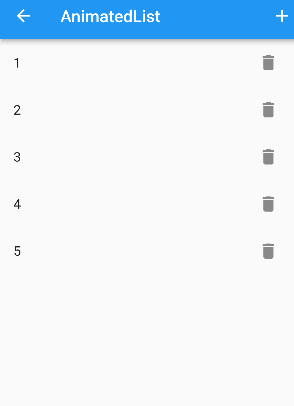
class AnimatedListPage extends StatefulWidget {
@override
State<StatefulWidget> createState() {
return _AnimatedListPageState();
}
}
class _AnimatedListPageState extends State<AnimatedListPage> {
final _listKey = GlobalKey<AnimatedListState>();
var data = <String>[];
int counter = 5;
@override
void initState() {
super.initState();
for (int i = 0; i < counter; i++) {
data.add("${i + 1}");
}
}
@override
Widget build(BuildContext context) {
return Scaffold(
appBar: AppBar(
title: const Text("AnimatedList"),
actions: [
IconButton(
icon: const Icon(Icons.add),
onPressed: () {
addItem();
},
),
],
),
body: AnimatedList(
key: _listKey,
initialItemCount: data.length,
itemBuilder: (context, index, animation) {
return buildItem(context, index);
},
),
);
}
Widget buildItem(BuildContext context, int index) {
String c = data[index];
return ListTile(
key: ValueKey(c),
title: Text(c),
trailing: IconButton(
icon: const Icon(Icons.delete),
onPressed: () {
deleteItem(context, index);
},
),
);
}
void addItem() {
data.add("${++counter}");
_listKey.currentState!.insertItem(data.length - 1);
}
void deleteItem(BuildContext context, int index) {
_listKey.currentState!.removeItem(
index,
(BuildContext context, Animation<double> animation) {
var item = buildItem(context, index);
data.removeAt(index);
return item;
},
);
}
}
GridView
可滚动的二维网格列表。
SliverGridDelegateWithFixedCrossAxisCount
横轴为固定数量的子元素布局。
crossAxisCount:横轴的子元素的数量。
mainAxisSpacing:主轴方向的间距。
crossAxisSpacing:横轴方向的间距。
childAspectRatio:子元素的宽高比。
gridDelegate:控制交叉轴拍了发方式
- SliverGridDelegateWithFixedCrossAxisCount:交叉轴上的子元素固定数量。
- SliverGridDelegateWithMaxCrossAxisExtent:交叉轴方向尽可能大。
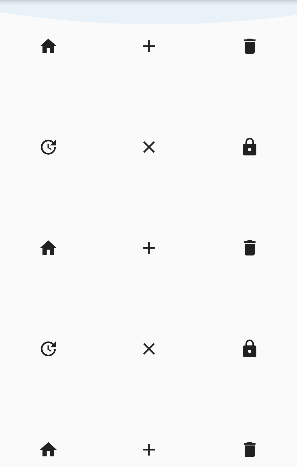
GridView(
gridDelegate: SliverGridDelegateWithFixedCrossAxisCount(
crossAxisCount: 3,
childAspectRatio: 1,
),
children: const [
Icon(Icons.home),
Icon(Icons.add),
Icon(Icons.delete),
Icon(Icons.update),
Icon(Icons.close),
Icon(Icons.lock),
Icon(Icons.home),
Icon(Icons.add),
Icon(Icons.delete),
Icon(Icons.update),
Icon(Icons.close),
Icon(Icons.lock),
Icon(Icons.home),
Icon(Icons.add),
Icon(Icons.delete),
Icon(Icons.update),
Icon(Icons.close),
Icon(Icons.lock),
],
)
GridView.count
用于快速创建GridView,内部仍然使用SliverGridDelegateWithFixedCrossAxisCount等价于上面的代码。
GridView.count(
crossAxisCount: 3,
childAspectRatio: 1,
children: [
Icon(Icons.home),
Icon(Icons.add),
Icon(Icons.delete),
Icon(Icons.update),
Icon(Icons.close),
Icon(Icons.lock),
Icon(Icons.home),
],
)
SliverGridDelegateWithMaxCrossAxisExtent
横轴的子元素最大长度的布局。
maxCrossAxisExtent:横轴子元素最大长度。
GridView(
gridDelegate: SliverGridDelegateWithMaxCrossAxisExtent(
maxCrossAxisExtent: 120,
childAspectRatio: 1,
),
children: const [
Icon(Icons.home),
Icon(Icons.add),
Icon(Icons.delete),
Icon(Icons.update),
Icon(Icons.close),
Icon(Icons.lock),
Icon(Icons.home),
Icon(Icons.add),
Icon(Icons.delete),
Icon(Icons.update),
Icon(Icons.close),
Icon(Icons.lock),
Icon(Icons.home),
Icon(Icons.add),
Icon(Icons.delete),
Icon(Icons.update),
Icon(Icons.close),
Icon(Icons.lock),
],
)
GridView.extent
快速创建GridView,本质是调用SliverGridDelegateWithMaxCrossAxisExtent。
GridView.extent(
maxCrossAxisExtent: 120,
children: const [
Icon(Icons.delete),
Icon(Icons.update),
Icon(Icons.close),
Icon(Icons.lock),
Icon(Icons.home),
Icon(Icons.add),
],
)
GridView.builder
当子元素数量较多时,推荐使用GridView.builder()方式创建。
GridView.builder(
itemCount: 50,
gridDelegate: const SliverGridDelegateWithFixedCrossAxisCount(
crossAxisCount: 3,
childAspectRatio: 1,
),
itemBuilder: (BuildContext context, int index) {
return index % 2 == 0 ? Icon(Icons.delete) : Icon(Icons.add);
},
)
GridView.custom
GridView.custom(
gridDelegate: SliverGridDelegateWithFixedCrossAxisCount(
crossAxisCount: 3,
),
childrenDelegate: SliverChildBuilderDelegate(
(context, index) {
return Container(
height: 80,
color: Colors.primaries[index % Colors.primaries.length],
);
},
childCount: 50,
),
)
PageView
类似于Android中的ViewPager控件。PageView组件可以实现页面切换和Tab布局。
pageSnapping:每次滑动时,是否强制切换页面。
onPageChanged:滚动监听。
allowImplicitScrolling:是否预加载下一页。
class PageViewPage extends StatefulWidget {
const PageViewPage({Key? key}) : super(key: key);
@override
State<StatefulWidget> createState() {
return _PageViewPageState();
}
}
class _PageViewPageState extends State<PageViewPage> {
@override
Widget build(BuildContext context) {
List<Page> pages = [];
for (int i = 0; i < Colors.primaries.length; i++) {
pages.add(
Page(
title: "$i",
color: Colors.primaries[i],
),
);
}
return Scaffold(
appBar: AppBar(
title: Text("PageView"),
),
body: PageView(
allowImplicitScrolling: true,
children: pages,
),
);
}
}
class Page extends StatelessWidget {
final String title;
final Color color;
const Page({Key? key, required this.title, required this.color})
: super(key: key);
@override
Widget build(BuildContext context) {
return Container(
color: color,
alignment: Alignment.center,
child: Text(
"$title",
textScaleFactor: 2,
),
);
}
}
PageController
用于控制页面。
viewportFraction: 每一页占用空间。
initialPage: 默认第几页。
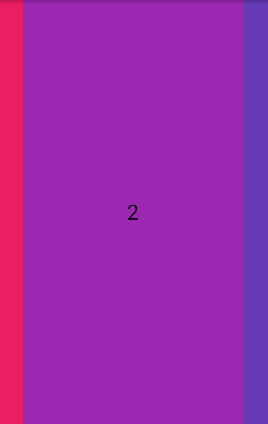
PageView(
controller: PageController(viewportFraction: 0.8),
)
TabBarView
TabBarView是Material组件库提供的Tab布局组件,通过配合TabBar使用。
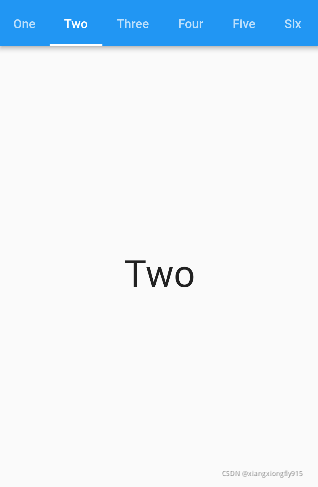
class TabBarViewPage extends StatefulWidget {
@override
State<StatefulWidget> createState() {
return _TabBarViewPageState();
}
}
class _TabBarViewPageState extends State<TabBarViewPage>
with SingleTickerProviderStateMixin {
final List tabs = ["One", "Two", "Three", "Four", "Five", "Six", "Seven"];
late TabController _controller;
@override
void initState() {
super.initState();
_controller = TabController(length: tabs.length, vsync: this);
}
@override
void dispose() {
super.dispose();
_controller.dispose();
}
@override
Widget build(BuildContext context) {
return Scaffold(
appBar: AppBar(
title: Text("TabBarView"),
bottom: TabBar(
controller: _controller,
isScrollable: true,
tabs: tabs.map((e) {
return Tab(text: e);
}).toList(),
),
),
body: TabBarView(
controller: _controller,
children: tabs.map((e) {
return Container(
alignment: Alignment.center,
child: Text(e, textScaleFactor: 3),
);
}).toList(),
),
);
}
}
DataTable
DataTable组件显示表格数据。
columns:设置列数据。
rows:设置行数据。
selected:选中指定行。
onSelectChanged:点击回调。
showEditIcon:是否显示编辑图标。
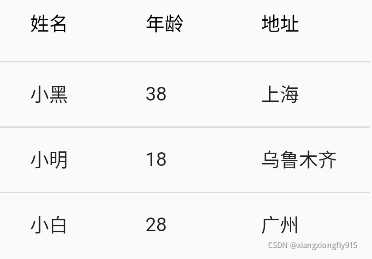
DataTable(
columns: [
DataColumn(label: Text("姓名")),
DataColumn(label: Text("年龄")),
DataColumn(label: Text("地址")),
],
rows: [
DataRow(
cells: [
DataCell(Text("小黑")),
DataCell(Text("38")),
DataCell(Text("上海")),
],
),
DataRow(
cells: [
DataCell(Text("小明")),
DataCell(Text("18")),
DataCell(Text("乌鲁木齐")),
],
),
DataRow(
cells: [
DataCell(Text("小白")),
DataCell(Text("28")),
DataCell(Text("广州")),
],
),
],
)
排序 & 选中
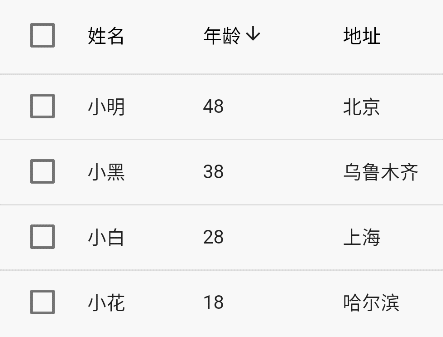
List<User> datas = [
User("小明", 48, "北京"),
User("小白", 28, "上海"),
User("小黑", 38, "乌鲁木齐"),
User("小花", 18, "哈尔滨"),
];
bool _sortAscending = false;
List<DataRow> dataRows = [];
for (int i = 0; i < datas.length; i++) {
dataRows.add(
DataRow(
cells: [
DataCell(Text(datas[i].name)),
DataCell(Text(datas[i].age.toString())),
DataCell(Text(datas[i].address)),
],
selected: datas[i].selected,
onSelectChanged: (selected) {
setState(() {
datas[i].selected = selected!;
});
},
),
);
}
DataTable(
sortColumnIndex: 1,
sortAscending: _sortAscending,
columns: [
DataColumn(label: Text("姓名")),
DataColumn(
label: Text("年龄"),
onSort: (int columnIndex, bool ascending) {
setState(() {
_sortAscending = ascending;
if (ascending) {
datas.sort((a, b) {
return a.age.compareTo(b.age);
});
} else {
datas.sort((a, b) {
return b.age.compareTo(a.age);
});
}
});
},
),
DataColumn(label: Text("地址")),
],
rows: dataRows,
)